阅读量:6
- 第一种方式:用户自定义选择下载地址位置
渲染进程
// 渲染进程 // 引入 import { ipcRenderer } from "electron"; // 列表行数据下载视频操作,diffVideoUrl 是视频请求地址 handleDownloadClick(row) { if (!row.diffVideoUrl) { this.$message.error("暂无视频,请稍后重试下载"); } else { //渲染线程主动发送 downloadVideo事件到主线程请求下载视频 ipcRenderer.send("downloadVideo", row.diffVideoUrl, row.orderCode); } } 主进程
// 主进程 // 引入 import { ipcMain, dialog } from "electron"; import path from "path"; import fs from "fs"; import axios from "axios"; // 监听渲染进程下载视频 ipcMain.on("downloadVideo", async (event, videoUrl, fileName) => { let result = await dialog.showOpenDialog({ properties: ["openDirectory", "createDirectory", "promptToCreate"], }); if (!result.canceled) { // 用户选择的路径 let directoryPath = result.filePaths[0]; // 获取目标文件的路径 const destPath = path.join(directoryPath, fileName + ".mp4"); try { // 请求七牛视频地址接口,获取视频 const response = await axios({ method: "get", url: videoUrl, responseType: "stream", // 以流的形式获取响应体,用于写入文件 }); // 在用户选择的目标文件路径下创建一个可写流 const ws = fs.createWriteStream(destPath); // 将数据流保存到文件中 response.data.pipe(ws); dialog.showMessageBox(mainWindow, { message: "已下载成功!", type: "none", }); } catch (error) { console.log(error); dialog.showMessageBox(mainWindow, { message: "下载失败!", type: "none", }); } } }); - 第二种方式:系统内部设置默认下载地址位置
渲染进程
// 渲染进程 // 引入 import { ipcRenderer } from "electron"; // 列表行数据下载视频操作,diffVideoUrl 是视频请求地址 handleDownloadClick(row) { if (!row.diffVideoUrl) { this.$message.error("暂无视频,请稍后重试下载"); } else { //渲染线程主动发送 downloadVideo事件到主线程请求下载视频 ipcRenderer.send("downloadVideo", row.diffVideoUrl, row.orderCode); } } 主进程
// 主进程 // 引入 import { app, ipcMain, dialog } from "electron"; import path from "path"; import fs from "fs"; import axios from "axios"; // 监听渲染进程下载视频 ipcMain.on("downloadVideo", async (event, videoUrl, fileName) => { // 默认下载到电脑 downloads 目录下 let directoryPath = app.getPath("downloads"); // 获取目标文件的路径 const destPath = path.join(directoryPath, fileName + ".mp4"); try { // 请求七牛视频地址接口,获取视频 const response = await axios({ method: "get", url: videoUrl, responseType: "stream", // 以流的形式获取响应体,用于写入文件 }); // 在用户选择的目标文件路径下创建一个可写流 const ws = fs.createWriteStream(destPath); // 将数据流保存到文件中 response.data.pipe(ws); dialog.showMessageBox(mainWindow, { message: "已下载成功!", type: "none", }); } catch (error) { console.log(error); dialog.showMessageBox(mainWindow, { message: "下载失败!", type: "none", }); } }); 代码中相关代码点解释:
mainWindow 是 new BrowserWindow() 创建应用程序窗口,此处省略相关代码,例子代码如下:
// 在主进程中. const { BrowserWindow } = require('electron') const mainWindow = new BrowserWindow({ width: 800, height: 600 }) dialog.showOpenDialog 参考官方文档:dialog.showOpenDialog
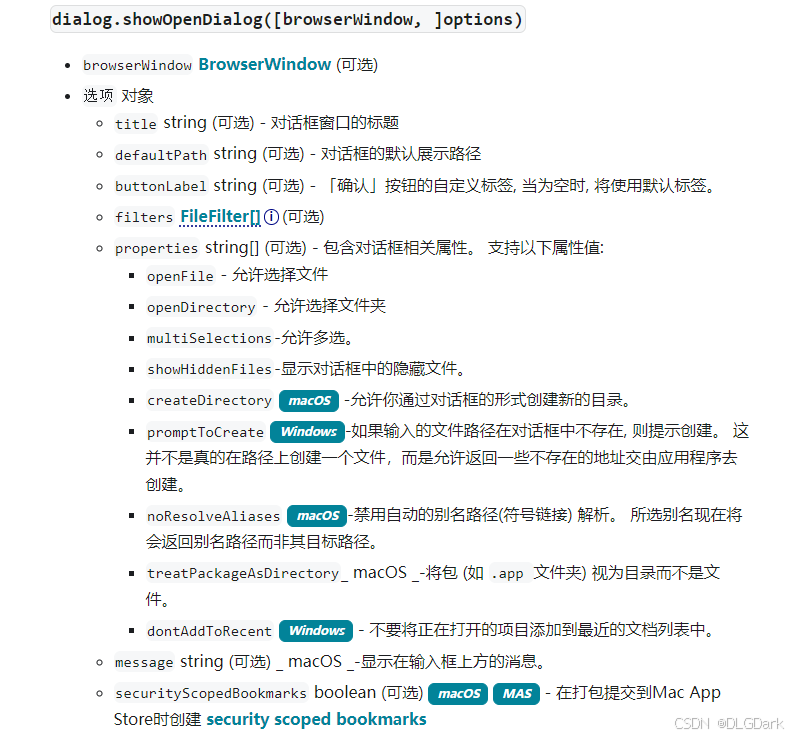
app.getPath 参考官方文档:app.getPath
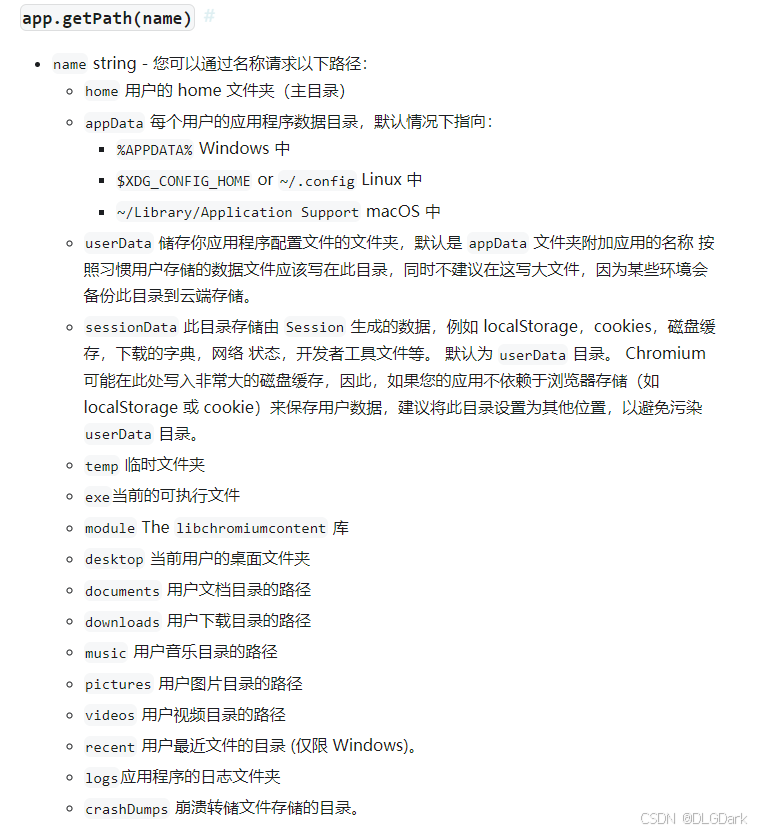
如有其它问题,请在评论区留言,博主看到都会回复的~
